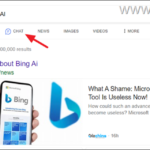Ntpdate es una utilidad de consola que se puede usar como cliente NTP en varias distribuciones de Linux para sincronizar la hora local de un host con la hora global en un servidor NTP.
Instalación de la utilidad ntpdate en Linux
El comando ntpdate no está instalado de forma predeterminada en la mayoría de las distribuciones de Linux. Para instalarlo, ejecute el siguiente comando:
En Debian/Ubuntu:
#apt-get install ntpdate
En CentOS/RHEL:
#yum install ntpdate

En distorsiones tipo Fedora:
#dnf install ntpdate
Puede verificar la hora del host local con el servidor NTP con el comando:
#/usr/sbin/ntpdate -q 0.de.pool.ntp.org
El comando devolverá algo como esto:
servidor xxxx, estrato 2, compensación 54.126055, retraso 0.03915
servidor xxxx, estrato 2, compensación 54.129242, retraso 0.02861
servidor xxxx, estrato 2, compensación 54.126370, retraso 0.02370
servidor xxxx, estrato 2, compensación 54.126370, retraso 0.02185
10 de julio 12:00:01 fecha de actualización[33412]: ajustar el servidor de tiempo xxxx offset 54.126370 seg
Compensar es la diferencia horaria con el servidor NTP especificado en segundos. En nuestro ejemplo, el tiempo en el host Linux actual está 54 segundos por delante que en los servidores NTP de referencia.
Detenga el servicio ntp:
#service ntp stop
Para sincronizar la hora en un host con un servidor NTP una vez, ejecute el siguiente comando:
#/usr/sbin/ntpdate –bs 0.de.pool.ntp.org
10 de julio 12:00:41 fecha de actualización[22349]: ajustar el servidor de tiempo [81.7.16.52] compensación 54.231123 seg
Para la sincronización de tiempo, se recomienda utilizar el servidor NTP disponible más cercano a su región. Una lista de grupos de servidores NTP públicos para diferentes regiones está disponible en Internet.
La utilidad ntpdate realizó la sincronización, como resultado, se agregaron 54 segundos a la hora del sistema local.
Ahora puede iniciar el servicio NTP:
#service ntp start
Para sincronizar la hora automáticamente una vez al día, puede crear una tarea programada:
#crontab -e #00 1 * * * /usr/sbin/ntpdate 0.ca.pool.ntp.org
Para sincronizar automáticamente en el arranque de Linux, use el comando:
#crontab -e #@reboot /usr/sbin/ntpdate 0.ca.pool.ntp.org
Ntpdate no sincroniza la hora
Si después de la sincronización de tiempo con el comando del servidor NTP (por ejemplo, #ntpdate 0.ca.pool.ntp.org), obtiene el error:
11 de julio 16:05:44 fecha de actualización[21301]: no se ha encontrado ningún servidor adecuado para la sincronización
Esto significa que el servidor NTP no está disponible (aunque puede acceder a Internet desde el host). Es posible que el puerto UDP 123 esté bloqueado (verifique si el tráfico entrante y saliente del puerto UDP/123 está permitido en su puerta de enlace de acceso a Internet). En este caso, puede intentar sincronizar la hora con la ayuda del puerto sin privilegios (tecla –u):
#ntpdate -u 0.ca.pool.ntp.org
11 de julio 16:20:14 fecha de actualización[22359]: servidor de tiempo de paso [205.206.70.7] compensación 14.195031 seg
Otro error común de ntpdate se ve así:
11 de julio 16:41:02 fecha de actualización[22359]: el socket NTP está en uso, saliendo
![]()
Este error significa que el puerto UDP 123 está ocupado por otro programa. Por regla general, es utilizado por el demonio ntp.
Puede detener el servicio ntp en Linux de esta manera:
service ntpd stop
Ahora puede sincronizar la hora usando ntpdate.